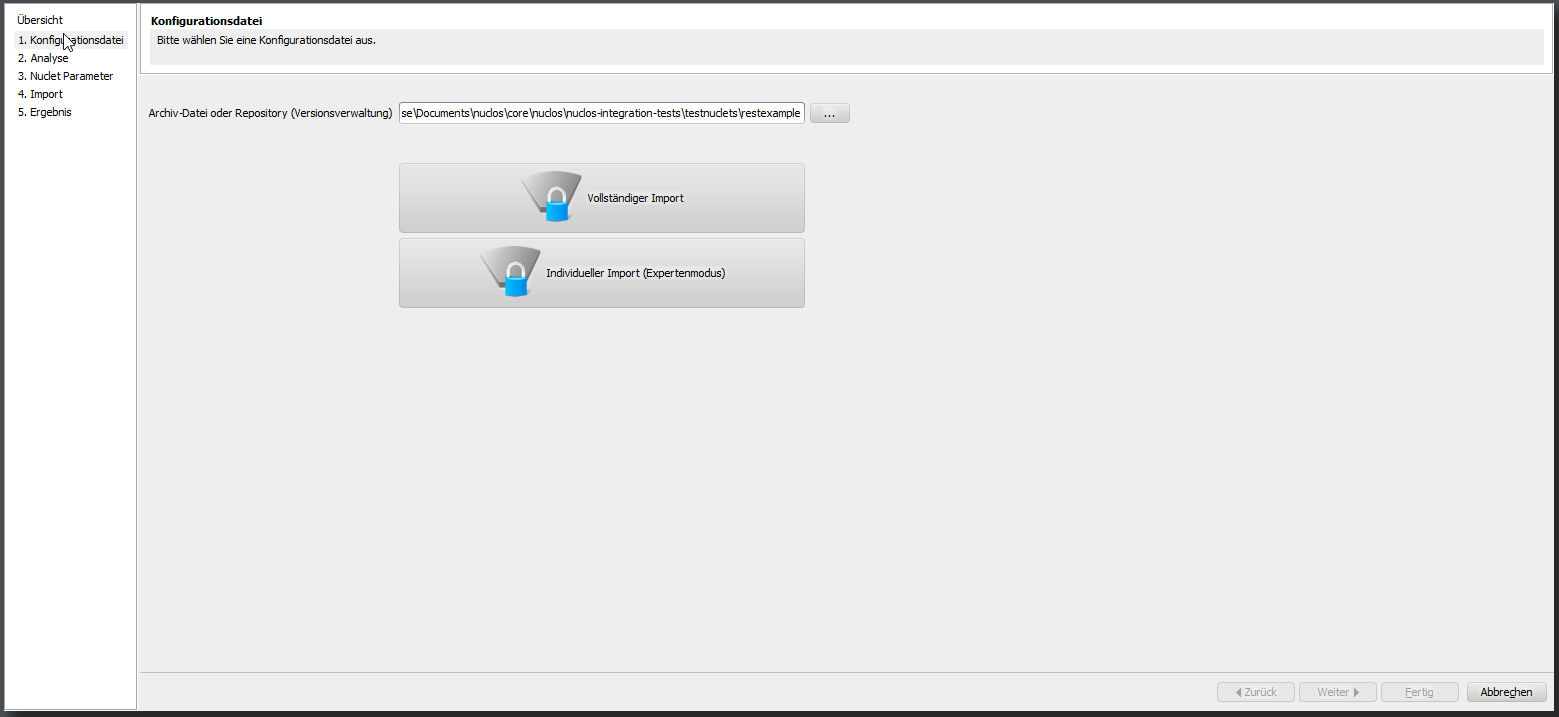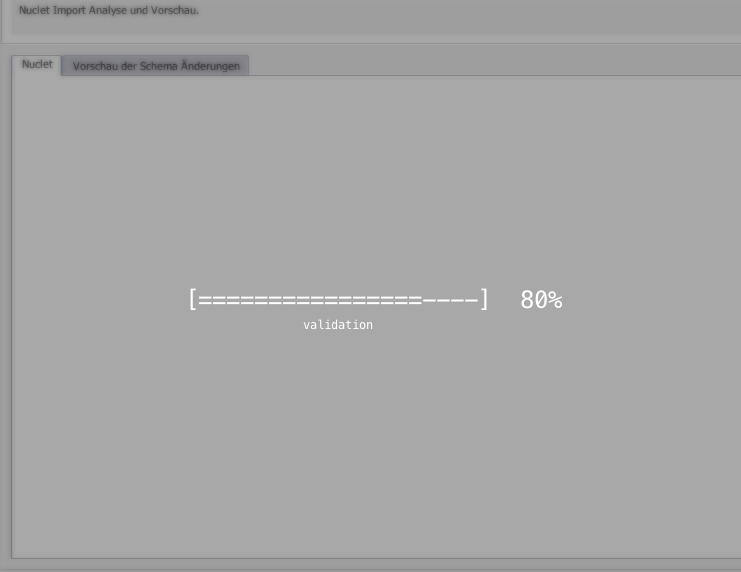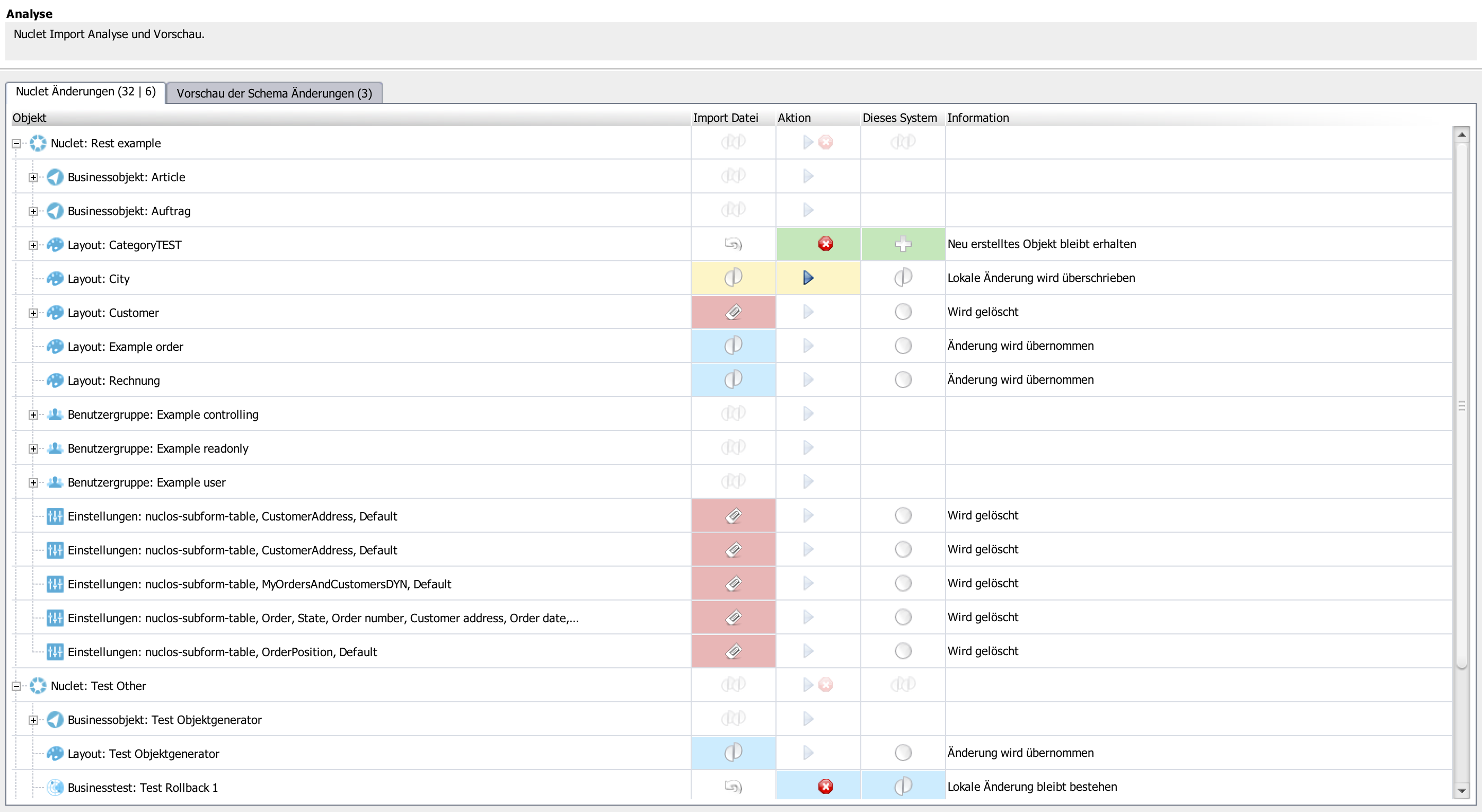Seitenhistorie
| Inhalt | ||
|---|---|---|
|
Beispiel
Desktop Client starten mit einem User mit Super-User Rechten
Falls es sich um ein Produktivsystem handelt, dann in den Wartungsmodus gehen.
Nuclet im Menü-Punkt "Konfiguration" öffnen-
Es öffnet sich ein neues Tab "Nuclet Management - Ergebnis", dort den Button "importieren" klicken:
Es erscheint der Nuclet-Import-Wizard. Dort öffnet sich durch Klicken des Buttons mit den 3 Punkte (...) Ein Dateisystem-Browser, mit dem das zu importierende Nuclet ausgewählt werden kann:
Auswahl der Importoptionen:
Vollständiger Import (bis 4.39.0: "Alte Version"):
Nuclos übernimmt den Stand wie er im Nuclet repräsentiert wird. Eventuelle lokale Änderungen werden überschrieben. Eine Vorschau der Änderungen wird dennoch angezeigt.
Individueller Import (Expertenmodus) (bis 4.39.0: "Neue Version")
Es findet ein Vergleich mit dem aktuellen Zustand statt.
Es werden nur die Änderungen angezeigt.
Wurden lokal Änderungen vorgenommen, kann gewählt werden ob diese erhalten bleiben sollen.
Standardmäßig bleiben lokale Änderungen erhalten, außer das Nuclet bringt ebenfalls eine Änderung mit, dann gilt: Import hat Vorrang vor einer lokalen Änderung!
Durch Betätigung des großen Buttons "Nuclet Import Analyse und Vorschau" wird auch genau diese gestartet.
Es erscheint ein Overlay mit Fortschrittbalken:
Vorschau
Vollständiger Import
Individueller Import
(lokaler Stand unterscheidet sich zum Beispiel des "vollständigen Imports", von daher werden vollkommen unterschiedliche Änderungen angezeigt)
Als Aktion kann bei Unterschieden entweder "Aus Nuclet übernehmen" () oder "Lokalen Stand behalten" () gewählt werden.
Falls Nuclet-Parameter definiert sind, kann nach Klick auf "Weiter" der Wert jedes einzelnen Parameters erhalten bleiben (falls bereits lokal gesetzt), aus dem Nuclet übernommen oder von Hand gesetzt werden.
Mit Klick auf "Weiter" gelangt man zum letzten Fenster vor dem "scharfen" Import. Bis hier wurden noch keine Daten im System verändert, sodass der Import noch ohne Nebenwirkungen abgebrochen werden kann:
Mit Klick des Buttons "Importieren..." wird das Nuclet importiert.
Danach wird die Zusammenfassung des Imports mit eventuell aufgetretenen Problemen (die u.U. von Hand zu beheben sind) angezeigt.
(Optional) Nach jedem Nuclet-Import wird ein Neustart der Instanz empfohlen.